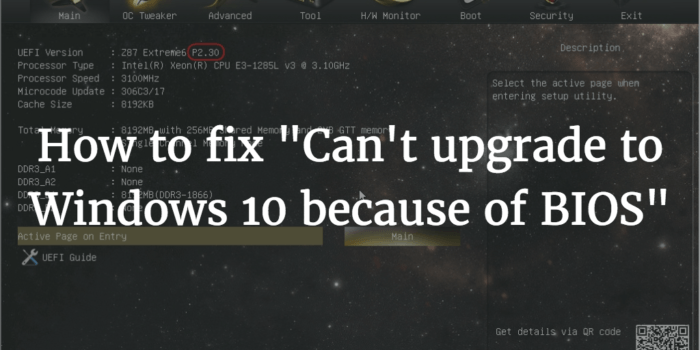
Ovaj softver će popraviti uobičajene računalne pogreške, zaštititi vas od gubitka datoteka, zlonamjernog softvera, kvara hardvera i optimizirati vaše računalo za maksimalne performanse. Riješite probleme s računalom i uklonite viruse sada u 3 jednostavna koraka:
- Preuzmite alat za popravak računala Restoro koji dolazi s patentiranim tehnologijama (patent dostupan ovdje).
- Klik Započni skeniranje kako biste pronašli probleme sa sustavom Windows koji bi mogli uzrokovati probleme s računalom.
- Klik Popravi sve za rješavanje problema koji utječu na sigurnost i performanse vašeg računala
- Restoro je preuzeo 0 čitatelji ovog mjeseca.
Microsoft je odigrao hrabar potez nudeći besplatnu nadogradnju sustava Windows 10 svim izvornim korisnicima sustava Windows 7 i 8.1, ali kao što se događa sa svakom iteracijom sustava Windows - imao je svojih problema.
Windows 10 nevjerojatan je napredak u odnosu na Windows 8 i vrijedi se potruditi da ga uložite u nadogradnju - ako vam službeni Microsoftov alat za nadogradnju dopušta da se na njega obvežete. Alat će vam možda reći da vaš BIOS nije podržan sa sustavom Windows 10 - ovo je problem koji se ne može lako popraviti i možda ga uopće nema, ali vrijedi pokušati neke stvari.
BIOS je vrlo osnovni firmware računala - to je ono što pokreće računalo prije nego što ga operativni sustav dohvati. BIOS je bitan za sustav, jer bez njega ne biste niti došli u fazu pokretanja operativni sustav, te je stoga kompatibilnost između BIOS-a i operativnog sustava presudan. Postoje različiti akronimi za značajke BIOS-a koji omogućavaju operativnom sustavu da razgovara s njom, a mnogi od njih su neophodni za Windows 10, ali jedan od njih je nešto što se naziva "NX bit".
Jedan od razloga zbog kojeg vam alat za nadogradnju sustava Windows 10 može reći da vaš CPU ili BIOS nije podržan je zbog NX bita, pa možemo pokušati popraviti ako ga podržava vaš CPU - a to je lako jedan. Jednostavno slijedite ove korake:
- Otvorite izbornik Start i upišite "cmd.exe", a zatim desnom tipkom miša kliknite gornji rezultat i kliknite Pokreni kao administrator.
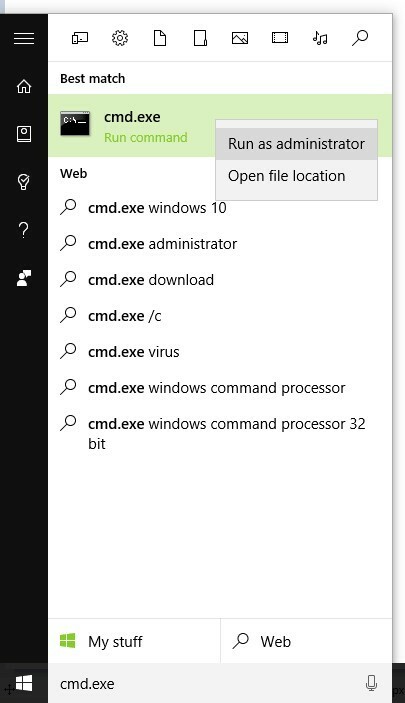
- Nakon što otvorite naredbeni redak kao administrator, upišite to točno onako kako je i naredba.
- exe / set {current} nx UvijekOn
- Sada pritisnite Enter i to bi trebalo učiniti svoju čaroliju.
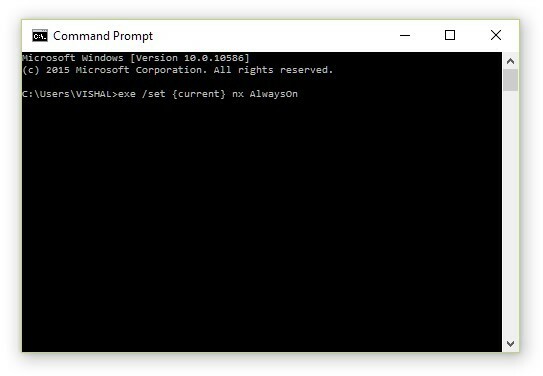
- Nakon završetka postupka morat ćete isključiti računalo i ponovo ga pokrenuti - za to nemojte koristiti opciju ponovnog pokretanja sustava Windows.
Pokušajte još jednom pokrenuti alat za nadogradnju sustava Windows 10 - po svoj prilici sada bi trebalo reći da ste dobri za nadogradnju sustava Windows 10.
Ako to međutim nije uspjelo, morate pokušati nešto što nije vrlo lako slijediti. Možete pokušati ažurirati svoj BIOS - postupak koji je izuzetno osjetljiv i može dovesti do potpunog gubitka vašeg računala ako se učini pogrešno, pa morate biti vrlo oprezni s njim.
Nažalost, to je i postupak koji je vrlo teško opisati jer je različit za svakog proizvođača matičnih ploča. Od ovog koraka dalje nije nužno kako izvršiti nadogradnju na računalu, već vam daje opću ideju kako to učiniti.
- Otvorite izbornik Start i upišite "cmd.exe" i otvorite prvi rezultat.
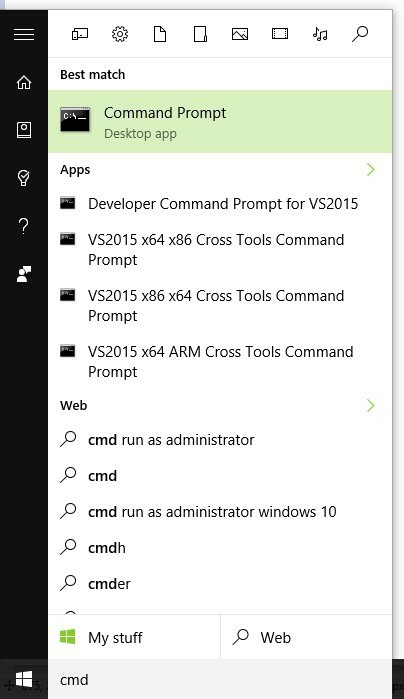
- Sada upišite točnu naredbu u naredbeni redak i pritisnite Enter.
- wmic baseboard dobiti proizvod, proizvođač, inačicu, serijski broj
- To bi vam trebalo dati broj proizvođača i modela vaše matične ploče.
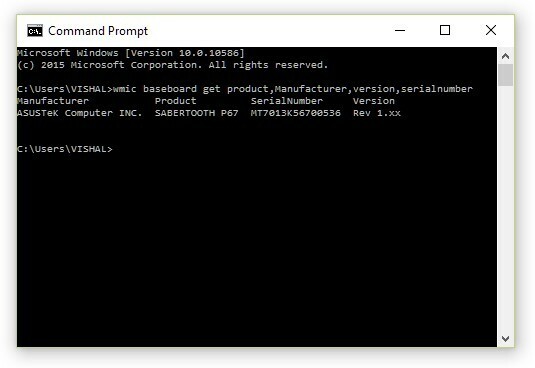
- Upotrijebite proizvođača i broj modela da biste Google točno precizirali korake za nadogradnju BIOS-a na toj matičnoj ploči.
Iako je ovo složen postupak s puno uloga - Windows 10 se isplati i dobivate dodatni bonus za poboljšanje performansi s novim firmverom BIOS-a ako uspijete u nadogradnji postupak.. Praćenje najnovije tehnologije i standarda može postati teško, a ponekad i skupo, ali važno je to učiniti zbog sigurnosti i stabilnosti.
 I dalje imate problema?Popravite ih pomoću ovog alata:
I dalje imate problema?Popravite ih pomoću ovog alata:
- Preuzmite ovaj alat za popravak računala ocijenjeno odličnim na TrustPilot.com (preuzimanje započinje na ovoj stranici).
- Klik Započni skeniranje kako biste pronašli probleme sa sustavom Windows koji bi mogli uzrokovati probleme s računalom.
- Klik Popravi sve za rješavanje problema s patentiranim tehnologijama (Ekskluzivni popust za naše čitatelje).
Restoro je preuzeo 0 čitatelji ovog mjeseca.

